
Სარჩევი:
- ავტორი John Day [email protected].
- Public 2024-01-30 10:19.
- ბოლოს შეცვლილი 2025-06-01 06:09.


გამარჯობა! კეთილი იყოს თქვენი მობრძანება პროექტის Tab For Pets პროექტისთვის.
Tab For Pets მიზნად ისახავს:
- დაკავდით შინაური ცხოველი შორს ყოფნისას;
- გაზარდეთ თქვენი შინაური ცხოველის გაგება რთული თამაშების წყალობით;
- მიეცით სახალისო ვიდეო თქვენი შინაური ცხოველის თამაშებით.
საბოლოო პროდუქტი არის 1 ტაბლეტი + 1 დისპენსერი. ტაბლეტზე გაშვებულია პროგრამა და როდესაც თქვენი შინაური ცხოველი მოიგებს თამაშს HTTP POST მოთხოვნა ეგზავნება დისპენსერს. ეს მოთხოვნა ააქტიურებს სერვომოტორს ისე, რომ საკვები დაეცემა დისპენსერის მიმწოდებელში. უფრო მეტიც, ულტრაბგერითი რეინჯერი იგრძნობს, როდესაც თქვენი შინაური ცხოველი ტაბლეტთან ახლოს არის და ის გაააქტიურებს კამერას, ასე რომ თქვენ გექნებათ ვიდეო თქვენი საყვარელი ცხოველის თამაშის შესახებ ტაბლეტზე. არქიტექტურის სურათი აღწერს როგორ მუშაობს იგი.
ჩვენ არ გამოვცადეთ, რადგან შინაური ცხოველი არ გვყავს და, რა თქმა უნდა, არის რაღაცეები, რაც უნდა მოერგოს, რათა იყოს ეფექტური. ასე რომ ნუ გეშინია და ადაპტირდი/გააძლიერე ის.:)
მასალების ანგარიში:
- ჟოლო Pi 3 B+
- ულტრაბგერითი მოდული HC-SR04
- DF Robot Micro Servo 9g DF9GMS
- ჟოლო Pi NoIR კამერა V2
- მწვანე LED
- 330 Ohms რეზისტორი
- 3D პრინტერი
- ტაბლეტი (ან სმარტფონი) (ჩვენ ვიყენებთ სმარტფონს ჩვენი პროტოტიპისთვის, მაგრამ ჩვენ გირჩევთ გამოიყენოთ ტაბლეტი შინაური ცხოველებისთვის, რადგან კლასიკური ეკრანის ტექნოლოგია არ არის ადაპტირებული ცხოველებისთვის).
პროგრამული უზრუნველყოფა:
- ერთობა
წინაპირობები:
თქვენ გჭირდებათ ანგარიში Cloudinary- ზე, რადგან ვიდეოები პირდაპირ იტვირთება პლატფორმაზე
ნაბიჯი 1: RPi- ს დაყენება
პირველ რიგში, ჩვენ უნდა ჩავტვირთოთ პითონის კოდი RPi- ში. ამისათვის ჩვენ გირჩევთ გამოიყენოთ ეკრანი, მაუსი და კლავიატურა და რა თქმა უნდა HDMI კონექტორი RPi ეკრანთან დასაკავშირებლად. თქვენ ასევე უნდა გქონდეთ ინტერნეტ კავშირი.
ჩატვირთვის შემდეგ, შედით:
/მთავარი/
და შექმენით საქაღალდე:
mkdir TabForPets || cd TabForPets
აქ თქვენ დაამატებთ პითონის ფაილს: serveurMotorCamControl.py
შემდეგ თქვენ უნდა დააინსტალიროთ ყველა საჭირო პაკეტი.
pip დააინსტალირეთ Flask
pip დააინსტალირეთ cloudinary sudo apt-get install -y gpac sudo apt-get install xterm
ახლა თქვენ უნდა დაამატოთ კონფიგურაციის ფაილი, ასე რომ შექმენით config.ini ფაილი და დაწერეთ შემდეგი:
['დეფოლტი']
CLOUD_NAME = თქვენი ღრუბლიანი სახელი API_KEY = თქვენი api გასაღები API_SECRET = თქვენი api საიდუმლო
შეცვალეთ ის, რაც არის "=" - ის შემდეგ თქვენი ღრუბლიანი სახელით, გასაღებითა და საიდუმლოებით.
ნაბიჯი 2: Wifi- ს დაყენება
ჩვენ გირჩევთ გამოიყენოთ გამოყოფილი wifi არხი. ამისათვის, Raspberry Pi- ზე შეიყვანეთ:
sudo nano /etc/wpa_supplicant/wpa_supplicant.conf
დაამატეთ მასში შემდეგი სტრიქონები:
ქსელი = {
ssid = "Tab4Pets" psk = "პაროლი" key_mgmt = WPA-PSK}
თქვენ შეგიძლიათ შეცვალოთ პარამეტრები, როგორც გსურთ: დაამატეთ სხვა ქსელი,…
ნაბიჯი 3: კამერის, სენსორის, სერვომოტორის დაყენება

შეხედეთ სქემის კავშირებს.
კამერა:
თქვენ უნდა ჩართოთ კამერის ინტერფეისი. ამისათვის ჩაწერეთ:
sudo raspi-config
გადადით ინტერფეისის პარამეტრებზე, შემდეგ კამერაზე, აირჩიეთ დიახ და გადატვირთეთ დიახ.
კამერის ჩართვის შესამოწმებლად:
vcgencmd get_camera
თქვენ უნდა გქონდეთ მხარდაჭერილი ხაზი = 1 აღმოჩენილი = 1, თუ არ სცადეთ განახლება:
sudo apt-get განახლება
sudo apt-get განახლება
ნაბიჯი 4: დაყენების დაწყება გაშვებისას
თქვენ უნდა დაამატოთ lxterm-autostart.desktop ფაილი, რომელსაც ჩვენ გთავაზობთ /home/pi/.config/autostart დირექტორია
ეს ფაილი შეიცავს:
[დესკტოპის შესვლა] კოდირება = UTF -8 სახელი = ტერმინალის ავტომატური გაშვება კომენტარი = დაიწყეთ ტერმინალი Exec = წყარო/სახლი/pi/TabForPets/env/bin/გააქტიურება Exec =/usr/bin/lxterm -hold -e "ძილი 10; FLASK_APP =/home/pi/TabForPets/serveurMotorCamControl.py ფლაკონის გაშვება --host = 0.0.0.0"
ნაბიჯი 5: დაბეჭდეთ დისპენსერი



მიიღეთ stl ფაილები დანართში და გამოიყენეთ იგი დისპენსერის და სხვა ნაწილების დასაბეჭდად თქვენი 3D პრინტერის წყალობით.
თქვენ უნდა გქონდეთ: 1 დისპენსერი, 1 ხრახნი, 2 ცილინდრული გადაცემათა კოლოფი (ერთი ძრავისთვის და ერთი ხრახნიანი) და 3 სამონტაჟო მოწყობილობა.
ნაბიჯი 6: აპლიკაციის ჩატვირთვა ტაბლეტში
უბრალოდ დაუკავშირეთ თქვენი ტაბლეტი ან სმარტფონი თქვენს კომპიუტერს და ჩატვირთეთ iot.apk ფაილი, რომელსაც ჩვენ გთავაზობთ.
შემდეგ, თქვენს ტაბლეტზე ან სმარტფონზე დააინსტალირეთ apk.
ნაბიჯი 7: TabForPets- ის გამოყენება
ჩართეთ RPI და დაელოდეთ მწვანე LED განათებას.
TabForPets მზადაა გამოსაყენებლად.
გირჩევთ:
ფეხით გაშვებული ჩანართი: 4 ნაბიჯი

ფეხის გაშვების ჩანართი: როდესაც ლეპტოპს აძლევენ კლასში, მოსწავლეებს ყოველთვის უჩნდებათ სურვილი შეასრულონ დავალება, მაგალითად იუთუბის ყურება ან თამაშების თამაში. ვინაიდან მასწავლებლები არ არიან იდიოტები, მათ ხშირად უწევთ მოულოდნელი შემოწმება მოსწავლეზე, რათა მათ დამნაშავედ სცნონ. ჩემი პატარა ძმა, ელემენტი
წვრილმანი წვნიანი/უსაფრთხო გათბობის წყლის კერძი შინაური ცხოველებისთვის: 7 ნაბიჯი

წვრილმანი წვნიანი/უსაფრთხო გაცხელებული წყლის კერძი შინაური ცხოველებისთვის: ასე რომ თქვენ ძაღლს/კურდღელს/კატას/… გარეთ ინახავთ და მათი წყალი ზამთარში იყინება. ჩვეულებრივ, თქვენ შემოიყვანეთ ისინი შიგნით ან იყიდეთ გაცხელებული წყლის ჭურჭელი, მაგრამ ეს ცხოველი, ალბათ, სუნია, თქვენ არ გაქვთ ოთახი და არ შეგიძლიათ გადაიხადოთ 4 დოლარი
Pier9: Eurion სამკაულები გადაშენების საფრთხის წინაშე მყოფი ცხოველებისთვის: 7 ნაბიჯი (სურათებით)

Pier9: Eurion სამკაულები გადაშენების საფრთხის წინაშე მყოფი ცხოველებისათვის: ამ სამკაულის უნიკალური ნიმუში ეხმარება გადაშენების პირას მყოფ ცხოველებს აღასრულონ საავტორო უფლებების პრეტენზია მათ გამოსახულებაზე. ეს ნიმუში ცნობილია როგორც ევროონის თანავარსკვლავედი, ის ყველაზე ხშირად გამოიყენება ფულის გაყალბების თავიდან ასაცილებლად და გვხვდება ქაღალდის უმეტეს ვალუტაში
IoT სამკურნალო დისპენსერი შინაური ცხოველებისთვის: 7 ნაბიჯი (სურათებით)

IoT სამკურნალო დისპენსერი შინაური ცხოველებისთვის: მე მყავს ორი კატა და მათ დღეში 3 -ჯერ მკურნალობა უხერხულობად იქცა. ისინი მიყურებდნენ თავიანთი მიმზიდველი სახეებით და ინტენსიური მზერით, შემდეგ მირბოდნენ კატის მწვანებით სავსე ყუთში, მეივლებოდნენ და მათხოვრობდნენ. გადაწყვეტილი მქონდა
IoT კვების მიმწოდებელი ცხოველებისთვის: 9 ნაბიჯი
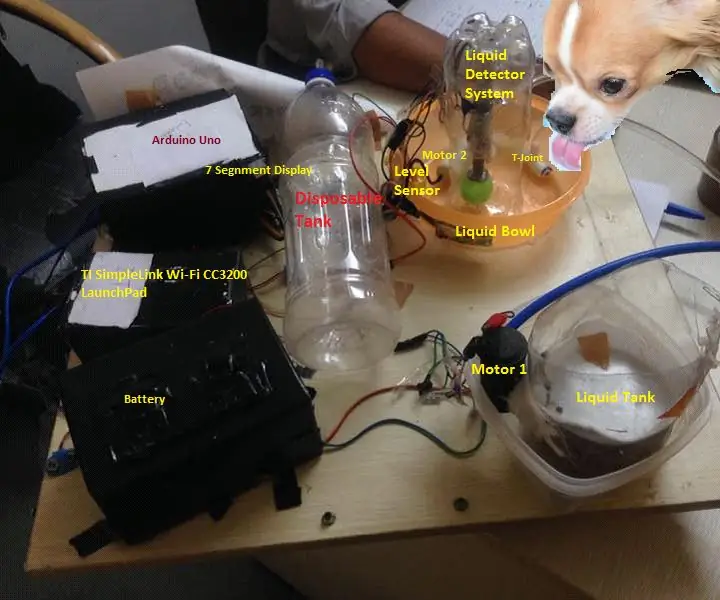
IoT კვების მიმწოდებელი ცხოველებისთვის: ამ პროექტში ჩვენ ავაშენებთ IOT თხევადი საკვების დისპენსერის სისტემას შინაური ცხოველებისთვის და სხვა ცხოველებისთვის. ეს პროექტი თუ განხორციელდება მაწანწალა ცხოველების (ძაღლების, კატების, ფრინველების და სხვათა) კეთილდღეობისათვის ან ბიომრავალფეროვნების დაკარგვის თავიდან ასაცილებლად, მაშინ ის დაგვეხმარება ნაგვის მიღწევაში
